Ajustar la duración de un segmento de subtítulos puede ser una herramienta útil para saber cuándo se edita vídeo en la aplicación de iOS Clipchamp. La sencilla herramienta de edición es rápida y fácil de usar, y extremadamente beneficiosa para los editores de vídeo.
Paso 1. Crear un nuevo vídeo
Pulse el botón púrpura + para crear un vídeo totalmente nuevo.
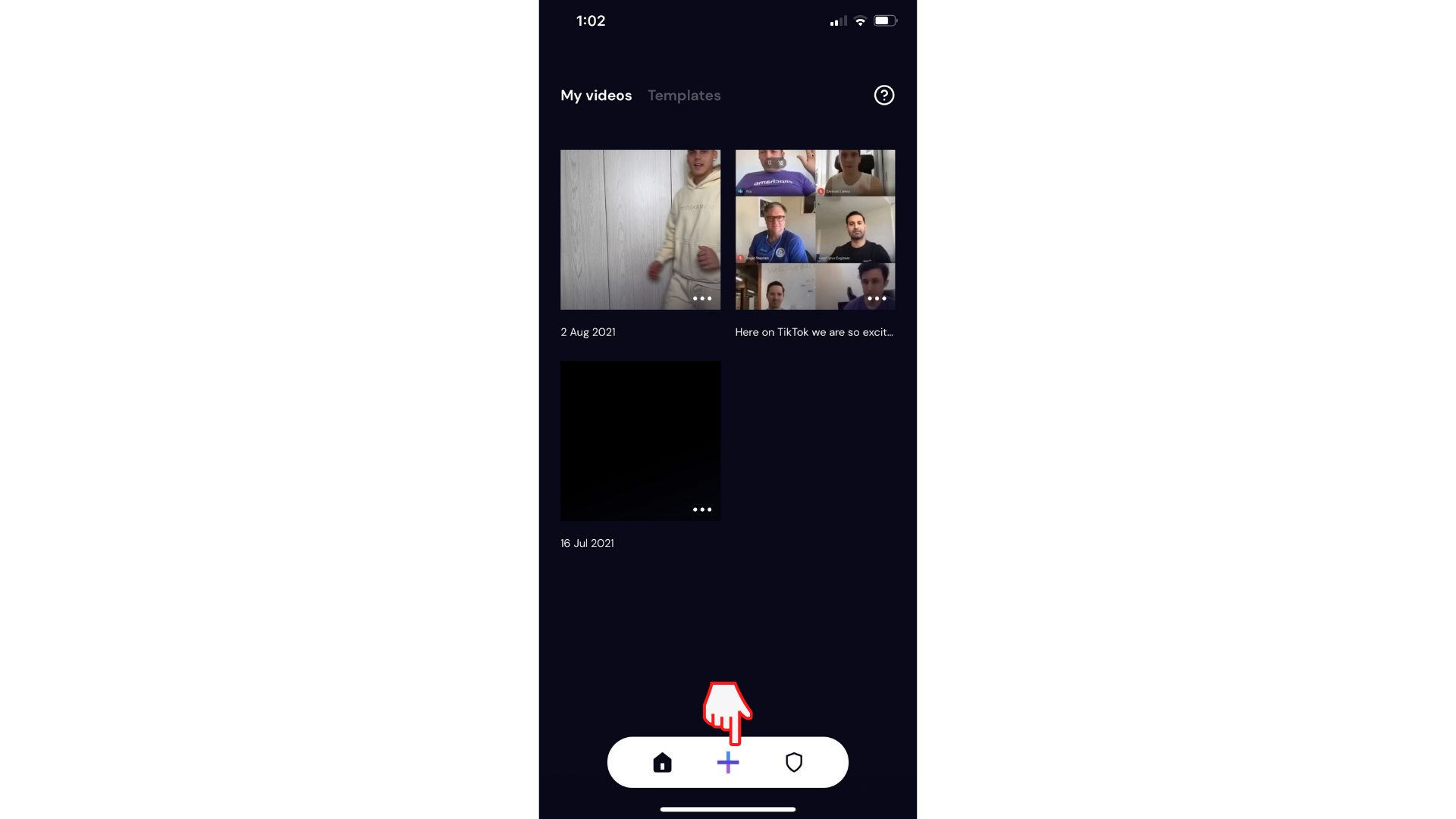
Paso 2. Agregar subtítulos al vídeo
Pulse el botón + para abrir las opciones de edición. Pulse en la pestaña Títulos.
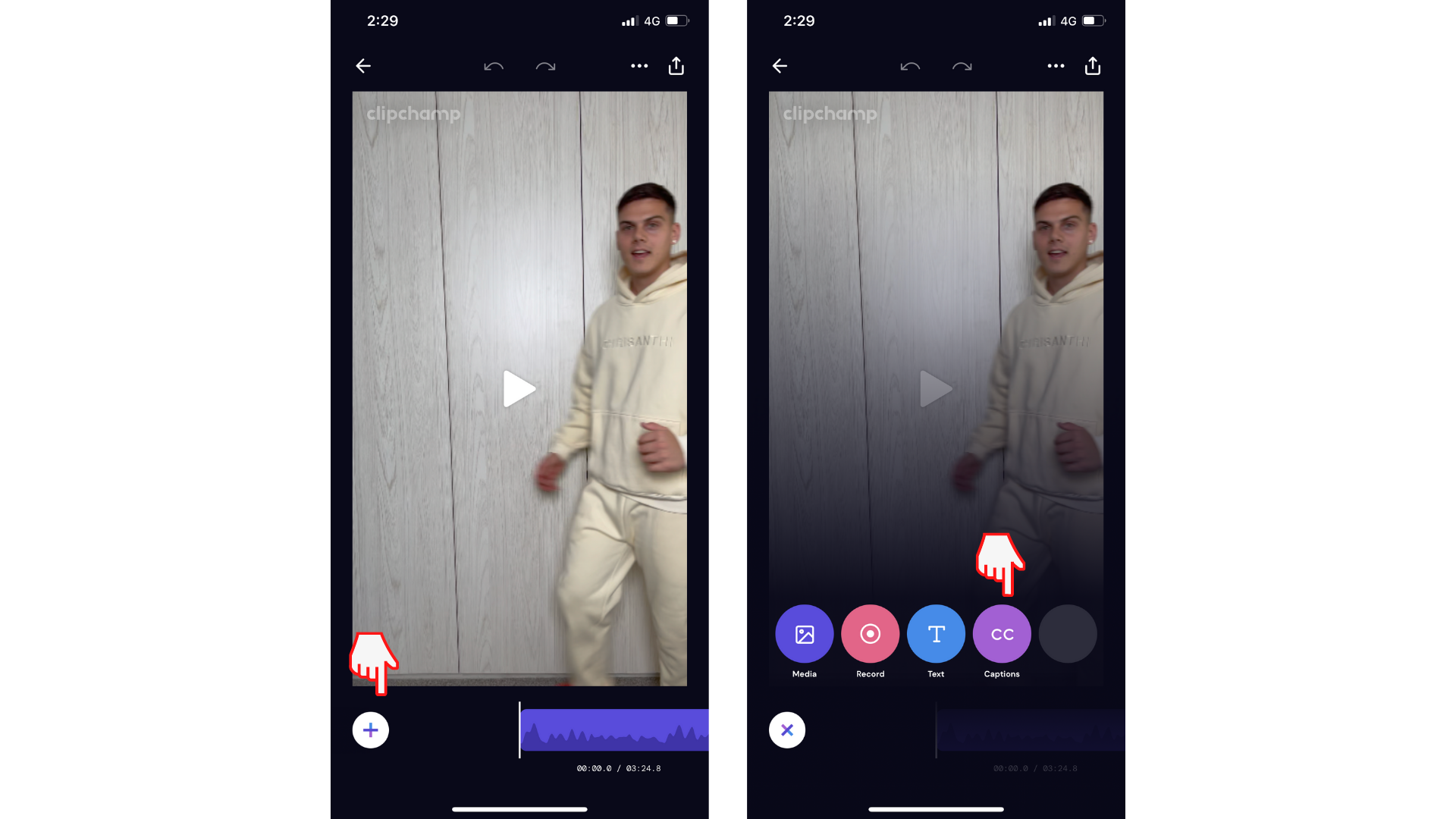
A continuación, pulse el botón Crear subtítulos. Aparecerá una ventana emergente de acceso. Pulsa Aceptar para permitir que Clipchamp acceda al reconocimiento de voz. Los subtítulos empezarán a crearse automáticamente.
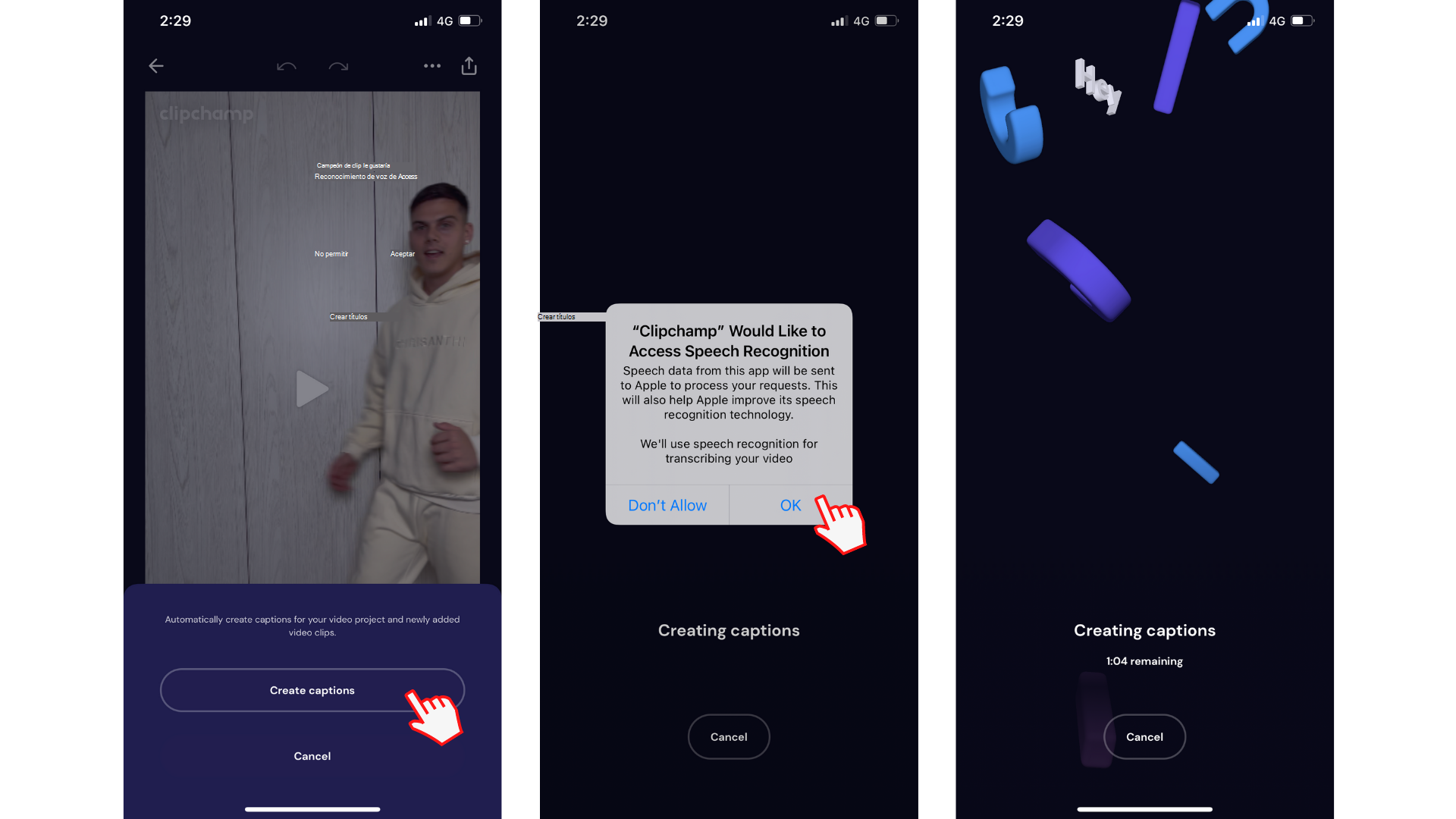
Una vez que los subtítulos terminen de generarse, el vídeo comenzará a reproducirse automáticamente con los subtítulos en la pantalla.
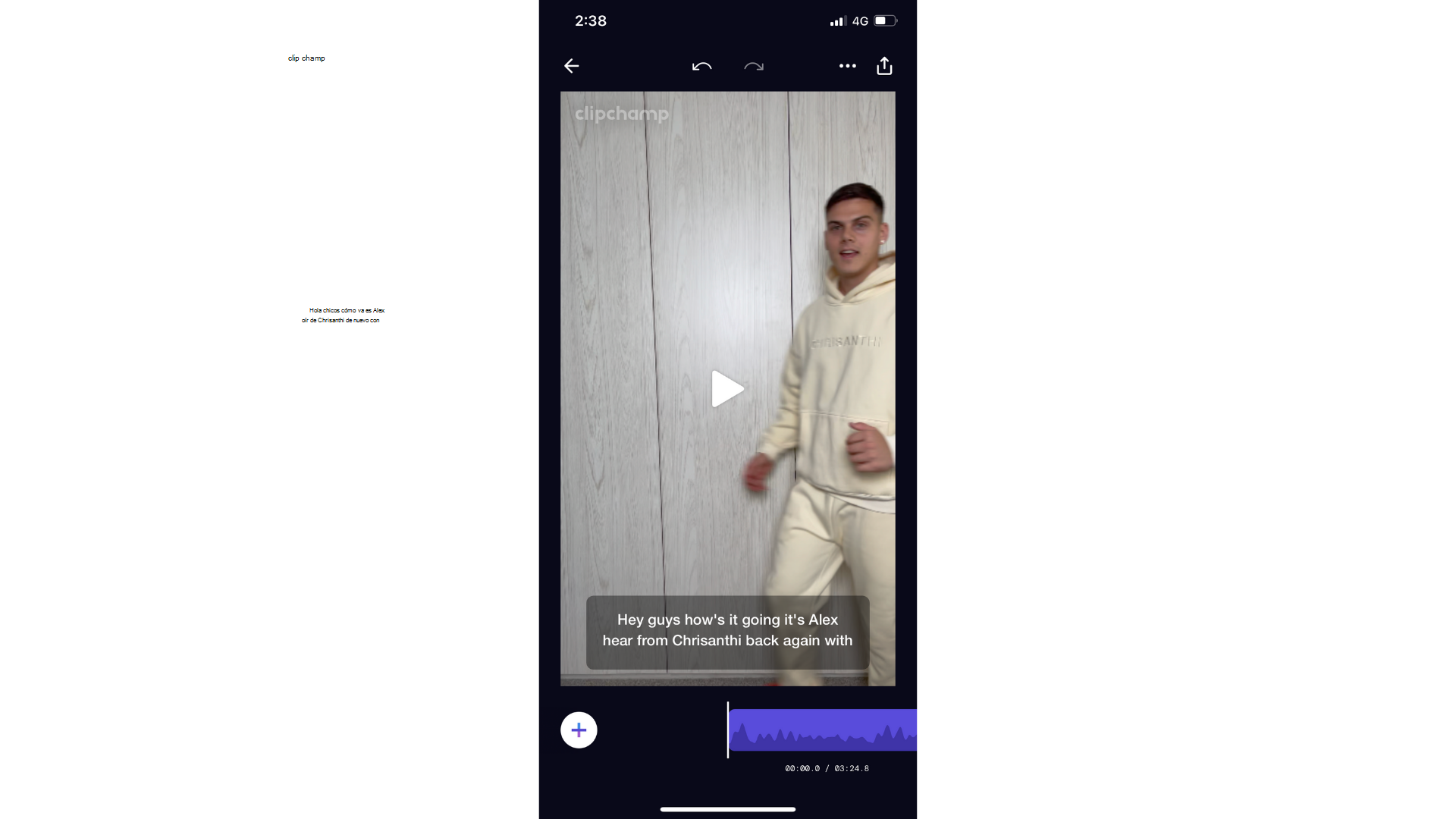
Paso 3. Editar los subtítulos
Después de los subtítulos, pulse el botón Título y, a continuación, seleccione el icono reloj.
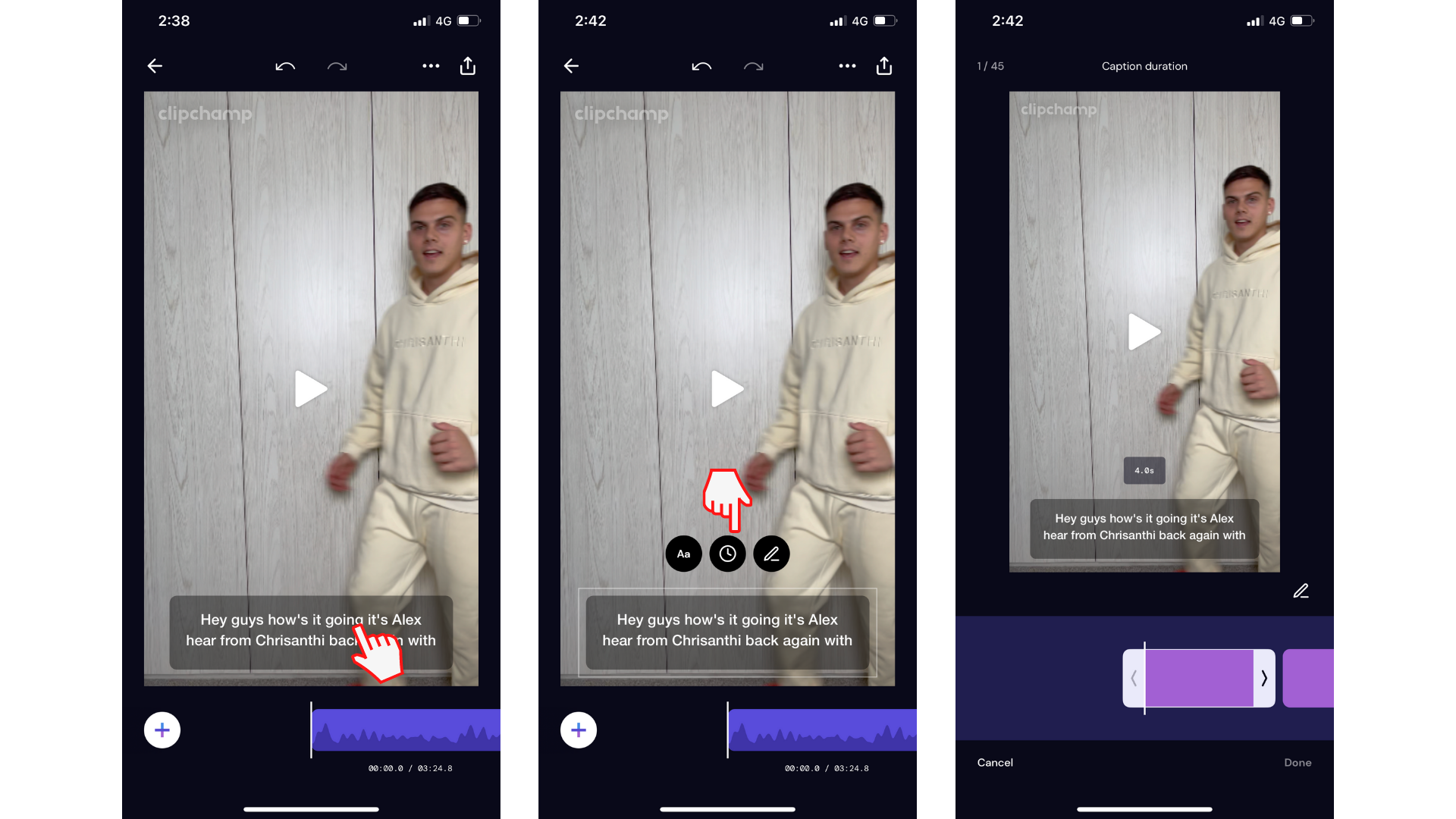
Esta característica es útil para cambiar cuando un segmento de subtítulos comienza y termina. Es importante tener en cuenta que ajustar la hora de inicio/finalización de un segmento afectará a la hora de inicio/finalización del segmento vecino.
Para ajustar la duración del segmento de subtítulos, pulse las flechas blancas de la barra lateral y deslice el dedo hacia adelante y hacia atrás en la pantalla. Como puede ver, hemos ajustado la duración del segmento de subtítulos de 4,0 a 2,1 segundos.
Pulse Listo cuando haya terminado de ajustar las duraciones de los subtítulos.
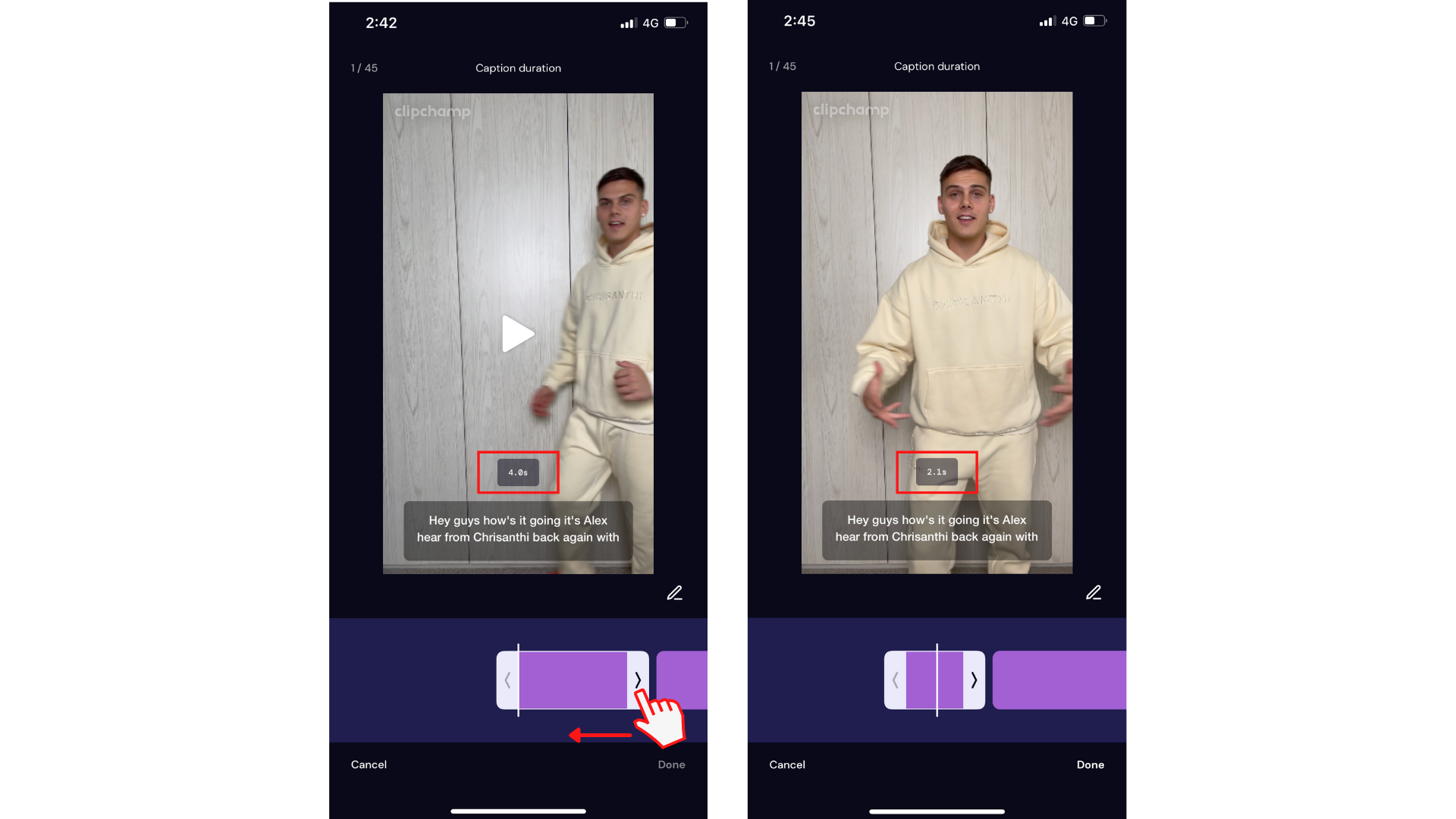
Pruebe nuestra aplicación iOS.
Descargue la aplicación gratuita Clipchamp para iOS para empezar.







